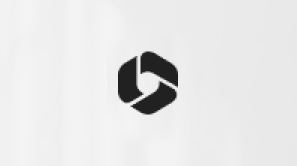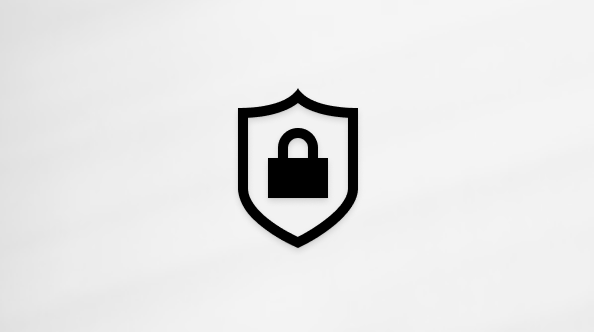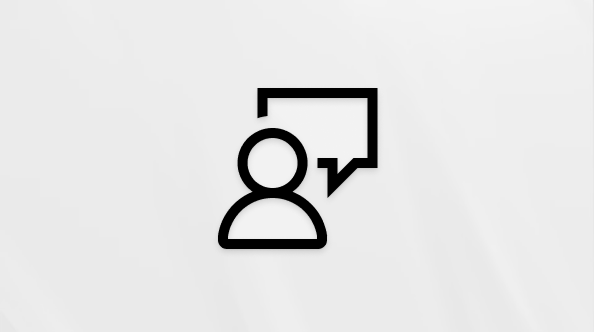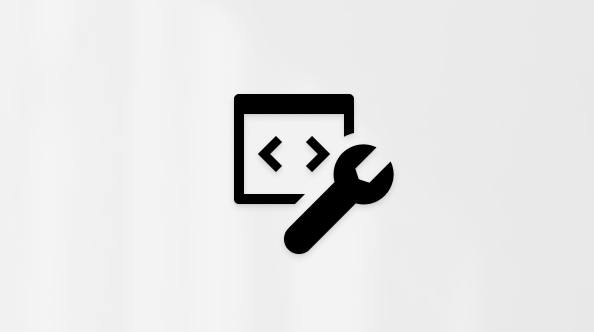Kasutame oma ajakavasid selleks, et jälgida rohkem kui ainult oma kohtumisi ja plaane. Samuti kasutame neid koolisündmuste, meeskonna ajakava ja muude tegevuste jälgimiseks. Selle asemel, et neid üritusi ise lisada, saate need lisada otse, lisades oma kontole kalendreid koolidest, professionaalsetest spordimeeskondadest, TeamSnapist ja isegi telesaadetest.
Näpunäide.: Kas te pole kindel, millist Outlooki kasutate? Kui logite sisse isikliku Microsoft kontoga, saate kasutada Outlook.com. Kui logite sisse töö- või koolikontoga, kasutate Outlooki veebirakendus.
Märkus.: Saadaolevad kalendrid ja suvandid erinevad olenevalt teie asukohast. Kui teie otsitav kalender pole alltoodud juhiste järgi saadaval, lugege muude kalendrite lisamisel abi saamiseks teemat Kalendri importimine või tellimine Outlook.com .
Pärast kalendri lisamist saate kalendriloendisse minna ja selle värvi muuta, lisada tuumnupu või selle ümber nimetada, kasutades kalendri kõrval asuvat menüüd Rohkem 
Kalendri eemaldamiseks avage Outlook.com oma kalendrite loend ja valige kalendri kõrval Rohkem 
Mõne olemasoleva kalendri redigeerimiseks tehke järgmist.
-
Valige Outlook.comKalender

-
Valige loendist kalender, mida soovite redigeerida.
-
Soovi korral muutke kalendri nime.
-
Saate kalendrit kohandada värvi, tuumnupu või mõlemaga.
-
Valikuline: kalendri ühiskasutus. Lisateavet leiate teemast Kalendri ühiskasutus Outlook.com
-
Valige Salvesta.
Uue kalendri loomiseks tehke järgmist.
-
Valige Outlook.comkalender

-
Pange oma kalendrile nimi.
-
Saate kalendrit kohandada värvi, tuumnupu või mõlemaga.
-
Valikuline: lisage kalender olemasolevasse kalendrirühma.
-
Valige Salvesta.
Operatsioonisüsteemis Outlook.com saate importida sündmusi ICS-failist olemasolevasse kalendrisse või tellida kalendri veebis ja saada automaatseid värskendusi (tuntud kui ICS-i tellimus või iCal tellimus). Kalendreid saate importida veebisaitidest või kalendriprogrammidest, mis toetavad ICS-failivormingut (nt nagu Apple iCal, Google’i kalender ja Mozilla Lightning).
Internetist saate otsida iCalide loendeid. Sageli on teatrite, spordimeeskondade ja koolide veebisaitidel link „Lisa kalendrisse“, mida saate iCal-kalendri allalaadimiseks kasutada. Bingi kalendrisoovitused on olemas.
Märkus.: Microsoft ei vastuta muude tootjate kalendrite täpsuse ega sisu eest. Soovitame teil enne mis tahes kolmandate osapoolte kalendrite importimist ja tellimist lugeda nende kasutustingimusi.
Lisateavet failist kalendri tellimise või üleslaadimise kohta leiate teemast Kalendri importimine või tellimine Outlook.com.
Saate lisada riigi või regiooni pühadekalendri. Pühadekalender lisatakse loendisse Minu kalendrid.
Pühadekalendri lisamiseks tehke järgmist.
-
Avage Outlook.comkalender

-
Valige Pühad.
-
Valige pühadekalender, mille soovite lisada, või kasutage otsimiseks filtrit ja seejärel valige kalender.
Outlook.com saab kasutada kontaktidelt saadud teavet sünnipäevade jälgimiseks. Lisateavet leiate teemast Sünnipäevakalendri lisamine Outlook.com.
Saate luua ühenduse Oma TeamSnapi kontoga ja lisada meeskonnakalendrid Outlook.com kalendrisse.
-
Avage Outlook.comkalender

-
Valige TeamSnap ja seejärel logige TeamSnapi sisse.
-
Sisestage oma TeamSnapi identimisteave ja seejärel valige Logi sisse.
-
Valige lisatav meeskond.
-
Valige iga meeskonna jaoks Kõik sündmused, Sündmusteta või Mängud .
Märkus.: Sündmusi ei pruugita kohe kuvada. TeamSnap-kalendrid sünkroonitakse iga tunniga. TeamSnap-sündmusi ei saa Outlook.com kalendris redigeerida.
Lisage oma lemmikmeeskondade kalendrid. Kui valite Spordialad, kuvatakse teie ümber olevate meeskondade ja rahvuslike spordiliigade loend. Spordikalendrid lisatakse loendisse Minu kalendrid.
Märkus.: See funktsioon pole kõigis lokaadides saadaval.
-
Avage Outlook.comkalender

-
Valige Sports (Spordialad).
-
Valige soovitud kohalik meeskond või spordiliiga.
-
Valige meeskond, et lisada see oma kalendrisse.
-
Kui soovitud meeskonda või liigat ei kuvata, valige Otsi veel töörühmi ning sirvige soovitud spordiala, regiooni ja meeskonnani.
-
Saate lisada telesaadete kalendrid. TELEkalendrid lisatakse loendisse Minu kalendrid.
Märkus.: See funktsioon pole kõigis lokaadides saadaval.
-
Avage Outlook.comkalender

-
Valige TV.
-
Filtri abil saate otsida kindla seansi või sirvida, valides ajavööndi > kanali > ja seejärel kuvades.
Lisateave
Märkus.: Saadaolevad kalendrid ja suvandid erinevad olenevalt teie asukohast. Kui teie otsitav kalender pole alltoodud juhiste järgi saadaval, lugege muude kalendrite lisamise kohta teabe saamiseks teemat Kalendri importimine või tellimine Outlooki veebirakendus.
Saate ühendada ühe Outlook.com või Google'i konto kalendri oma töö- või koolikontoga. Nii saate kalendrit vaadata ja hallata isiklikul kontol, kui olete sisse logitud ainult töö- või koolikontole. Samuti saate lisada oma isiklikke kalendrisündmusi oma töökoha või kooli kättesaadavusse nende inimeste jaoks, kes plaanivad teiega Outlooki plaanimisabimehe abil sündmusi. Lisateavet isikliku kalendri töö- või koolikontol haldamise kohta leiate teemast Isiklike sündmuste kuvamine töö- või koolikalendris.
Isikliku konto lisamiseks tehke järgmist.
-
Avage Outlooki veebirakenduskalendri

-
Valige Lisa isiklikud kalendrid ja seejärel valige lisatav isiklik konto. Sisestage oma konto identimisteave.
-
Kuvatakse teade selle kohta, et teie konto on ühendatud või peate selle konto autentima. Kui ühendus on loodud, näete, et teie konto on ühendatud ja teie isiklikud sündmused mõjutavad nüüd teie töö või kooli kättesaadavust.
-
Pärast akna Isiklike kalendrite lisamine sulgemist kuvatakse teie ühendatud konto kalendri navigeerimispaanil.
Pärast kalendri lisamist saate kalendriloendisse minna ja värvi muuta või lisada tuumnupu, kasutades kalendri kõrval asuvat menüüd Rohkem 
Märkus.: Isikliku kalendri lisamine ei võimalda juurdepääsu isikliku konto meilisõnumitele. See lisab ainult teie kalendri ja lisab selle ainult Outlooki veebirakendus.
Isikliku kalendri ja töö- või koolikonto vahelise ühenduse eemaldamiseks tehke järgmist.
-
Valige Outlooki veebirakendusKalender

-
Valige käsk Eemalda. Teie isikliku kalendri ühendus töö- või koolikontoga katkeb kohe.
Mõne olemasoleva kalendri redigeerimiseks tehke järgmist.
-
Valige Outlooki veebirakendusKalender

-
Valige loendist kalender, mida soovite redigeerida.
-
Pange oma kalendrile nimi.
-
Saate kalendrit kohandada värvi, tuumnupu või mõlemaga.
-
Valikuline: kalendri ühiskasutus. Lisateavet leiate teemast Kalendri ühiskasutus Outlooki veebirakendus.
-
Valige Salvesta.
Uue kalendri loomiseks tehke järgmist.
-
Valige Outlooki veebirakenduskalender

-
Pange oma kalendrile nimi.
-
Saate kalendrit kohandada värvi, tuumnupu või mõlemaga.
-
Valikuline: lisage kalender olemasolevasse kalendrirühma. Kalendrirühmade kohta leiate lisateavet teemast Mitme kalendriga töötamine Outlooki veebirakendus.
-
Valige Salvesta.
Isiku, rühma või ressursi kalendri lisamiseks ettevõtte kataloogist seotud kalendri vaatamiseks tehke järgmist.
-
Valige Outlooki veebirakendusKalender

-
Tippige isiku, rühma või ressursi nimi.
-
Valige Salvesta.
Märkus.: Kalendri saate lisada ainult isiku, rühma või ressursi jaoks oma töö- või koolikontole.
Operatsioonisüsteemis Outlooki veebirakendus saate importida sündmusi ICS-failist olemasolevasse kalendrisse või tellida kalendri veebis ja saada automaatseid värskendusi (tuntud kui ICS-i tellimus või iCal tellimus). Kalendreid saate importida veebisaitidest või kalendriprogrammidest, mis toetavad ICS-failivormingut (nt nagu Apple iCal, Google’i kalender ja Mozilla Lightning).
Internetist saate otsida iCalide loendeid. Sageli on teatrite, spordimeeskondade ja koolide veebisaitidel link „Lisa kalendrisse“, mida saate iCal-kalendri allalaadimiseks kasutada. Bingi kalendrisoovitused on olemas.
Märkus.: Microsoft ei vastuta muude tootjate kalendrite täpsuse ega sisu eest. Soovitame teil enne mis tahes kolmandate osapoolte kalendrite importimist ja tellimist lugeda nende kasutustingimusi.
Lisateavet failist kalendri tellimise või üleslaadimise kohta leiate teemast Kalendri importimine või tellimine Outlooki veebirakendus.
Saate lisada riigi või regiooni pühadekalendri. Pühadekalender lisatakse loendisse Minu kalendrid.
Pühadekalendri lisamiseks tehke järgmist.
-
Avage Outlooki veebirakenduskalendri

-
Valige Pühad.
-
Valige pühadekalender, mille soovite lisada, või kasutage otsimiseks filtrit ja seejärel valige kalender.
Outlooki veebirakendus saab kasutada kontaktidelt saadud teavet sünnipäevade jälgimiseks. Lisateavet leiate teemast Sünnipäevakalendri lisamine Outlooki veebirakendus.
Saate luua ühenduse Oma TeamSnapi kontoga ja lisada meeskonnakalendrid Outlooki veebirakendus kalendrisse.
-
Avage Outlooki veebirakenduskalendri

-
Valige TeamSnap ja seejärel logige TeamSnapi sisse.
-
Sisestage oma TeamSnapi identimisteave ja seejärel valige Logi sisse.
-
Valige lisatav meeskond.
-
Valige iga meeskonna jaoks Kõik sündmused, Sündmusteta või Mängud .
Märkus.: Sündmusi ei pruugita kohe kuvada. TeamSnap-kalendrid sünkroonitakse iga tunniga.
Lisage oma lemmikmeeskondade kalendrid. Kui valite Spordialad, kuvatakse teie ümber olevate meeskondade ja rahvuslike spordiliigade loend. Spordikalendrid lisatakse loendisse Minu kalendrid.
Märkus.: See funktsioon pole kõigis lokaadides saadaval.
-
Avage Outlooki veebirakenduskalendri

-
Valige Sports (Spordialad).
-
Seejärel valige soovitud kohalik meeskond või spordiliiga.
-
Valige meeskond, et lisada see oma kalendrisse.
-
Kui soovitud meeskonda või liigat ei kuvata, valige Otsi veel töörühmi ning sirvige soovitud spordiala, regiooni ja meeskonnani.
-
Saate lisada telesaadete kalendrid. TELEkalendrid lisatakse loendisse Minu kalendrid.
Märkus.: See funktsioon pole kõigis lokaadides saadaval.
-
Avage Outlooki veebirakenduskalendri

-
Valige TV.
-
Filtri abil saate otsida kindla seansi või sirvida, valides oma ajavööndi > kanali > ja seejärel seansi.
Kas vajate endiselt abi?
|
|
Outlook.com-is abi saamiseks klõpsake siin või valige menüüribal suvand Spikker ja sisestage oma päring. Kui eneseabi ei lahenda teie probleemi, liikuge kerides allapoole valikuni Kas vajate ikka abi? ja valige Jah. Outlook.com-is meiega ühenduse võtmiseks peate sisse logima. Kui te ei saa sisse logida, klõpsake siin. |
|
|
|
Microsofti konto ja tellimustega seoses abi saamiseks külastage jaotist Konto ja arveldamise spikker. |
|
|
|
Teiste Microsofti toodete ja teenuste tõrkeotsinguks sisestage oma probleem siin. |
|
|
|
Outlook.com-i kogukonnafoorumis saate postitada küsimusi, jälgida arutelusid ja jagada oma teadmisi. |